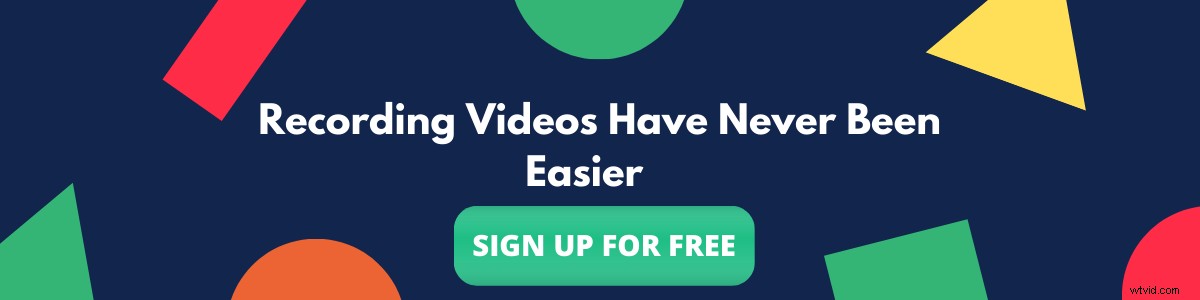Les enregistreurs d'écran deviennent de plus en plus importants dans l'ordre des choses moderne, car nous en dépendons de plus en plus pour nos activités quotidiennes. De nombreux utilisateurs utilisent des enregistreurs d'écran à diverses fins, qu'il s'agisse d'enregistrer une réunion, de revoir un travail effectué par un collègue, d'enregistrer des flux en direct préférés, et bien plus encore. De nombreuses fonctionnalités ont été intégrées aux enregistreurs d'écran modernes, mais une caractéristique importante que les utilisateurs regardent et attendent d'un enregistreur d'écran est d'enregistrer sans filigrane, même dans un plan gratuit. Dans ce blog, nous examinons les meilleurs enregistreurs d'écran gratuits pour Mac et Windows en 2021 en fonction de leurs performances et de leurs capacités.
Meilleurs enregistreurs d'écran gratuits pour Mac et Windows en 2021 sans filigrane
- Vmaker
- Lecteur QuickTime
- Tisser
- OBS Studio
- Barre de jeu pour Windows10
- Enregistrement d'écran
- TinyTake
- Screencastifier
- Apowersoft
- Screencast-O-Matic
Vmaker
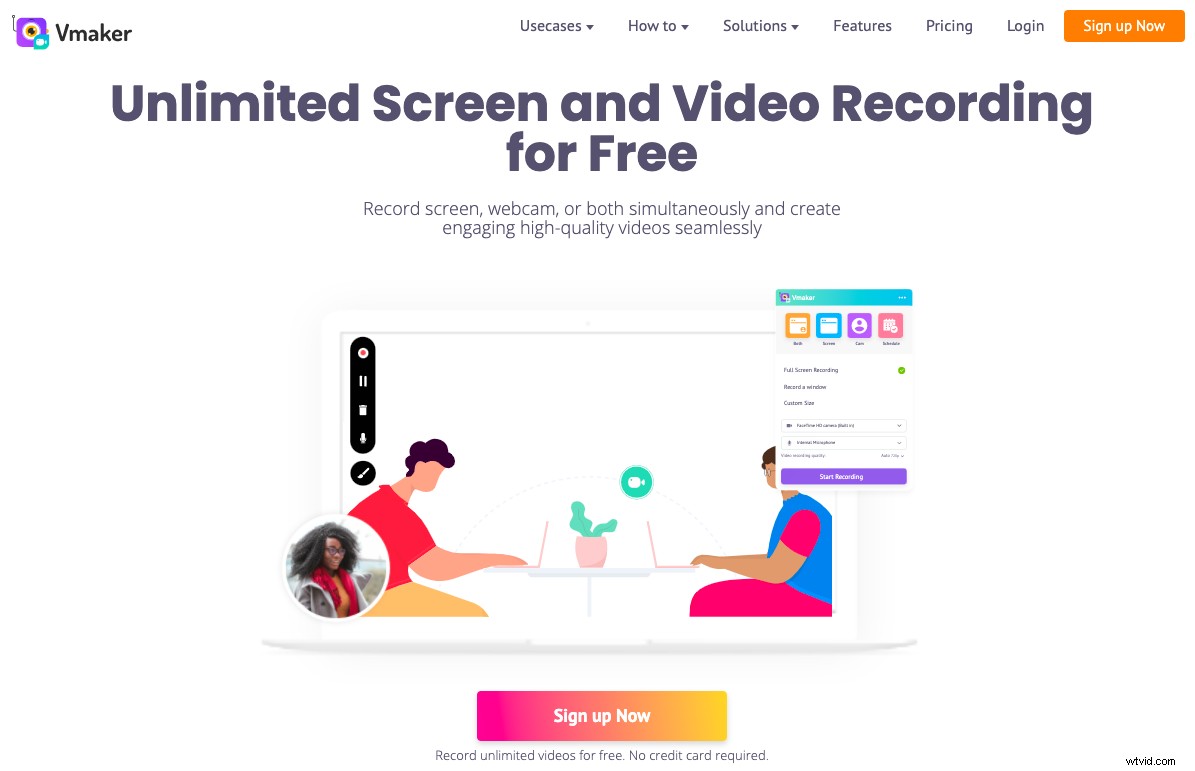
Vmaker est le dernier enregistreur d'écran et outil de communication vidéo d'Animaker Inc. Depuis son lancement, Vmaker est rapidement devenu l'un des enregistreurs d'écran préférés du marché pour sa facilité d'utilisation et ses plans extrêmement conviviaux.
Les utilisateurs peuvent filtrer l'enregistrement vidéos sur l'appareil de leur choix sans aucune restriction dans la limite d'enregistrement, même dans le plan gratuit. Non seulement c'est un enregistreur d'écran moderne qui a une politique stricte sans filigrane qui permet également aux utilisateurs du plan gratuit d'enregistrer des vidéos et de les partager/exporter librement sans aucun filigrane.
Les utilisateurs peuvent choisir parmi les trois options d'enregistrement vidéo différentes et choisir d'enregistrer tout l'écran, un onglet ou une partie de l'écran. Une fois l'enregistrement terminé par l'utilisateur, les vidéos sont immédiatement téléchargées sur le cloud. L'utilisateur peut ensuite le partager avec n'importe qui en copiant simplement le lien. Les utilisateurs gratuits peuvent également éditer la vidéo via l'éditeur vidéo, la partager directement sur l'une des plateformes de médias sociaux. Les vidéos peuvent également être téléchargées en version MP4, accessible de manière universelle sur n'importe quel appareil.
Fonctionnalités dans le plan gratuit Vmaker qui en fait le meilleur enregistreur d'écran gratuit en 2021
- Nombre illimité d'enregistrements
- Aucun filigrane
- Micro et système audio
- Plusieurs options d'enregistrement
- Vidéos mises en ligne sur le cloud en quelques secondes
- Aucune publicité sur la page du lecteur vidéo
- Partagez la vidéo via un lien avec n'importe qui
- Options de partage social
- Analyse des vues vidéo
- Éditeur vidéo intégré pour éditer des vidéos
Versions disponibles : Plugin Chrome, Mac, application Ios.
Prochainement : Windows, application Android.
Vmaker offre de nombreuses fonctionnalités dans le plan gratuit et permet aux utilisateurs d'enregistrer sans aucune restriction les filigranes, ce qui en fait le meilleur enregistreur d'écran pour enregistrer des vidéos sans filigrane.
Lecteur Apple Quick Time
Le lecteur Quick-time est l'enregistreur d'écran natif disponible sur tous les appareils Mac. Le lecteur Quick-time est facile d'accès. N'importe qui peut commencer à enregistrer avec un raccourci clavier. Le lecteur Quick-Time permet un enregistrement illimité sans filigrane. Si vous cherchez à enregistrer des vidéos avec désinvolture, le lecteur Quick Time est la solution idéale. Comme il n'a pas besoin d'inscriptions, de téléchargements ou quoi que ce soit. Vous pouvez commencer à enregistrer presque instantanément.
Cependant, si vous recherchez un enregistreur d'écran pour une utilisation régulière, alors Lecteur rapide n'est peut-être pas l'idéal. Le lecteur de temps rapide est livré avec beaucoup de limitations , l'utilisateur ne peut pas enregistrer l'audio du système, il n'y a pas d'option pour ajouter une webcam à l'enregistrement d'écran, les fichiers d'enregistrement sont enregistrés localement, ce qui signifie que plus vous enregistrez, plus les fichiers vidéo seront lourds, ce qui entraînera des contraintes d'espace, enfin les vidéos sont enregistré au format .mov et vous devrez peut-être le convertir avant de partager la vidéo.
Fonctionnalités du lecteur de temps rapide :
- Durée d'enregistrement illimitée
- Enregistrement sans filigrane
Métier
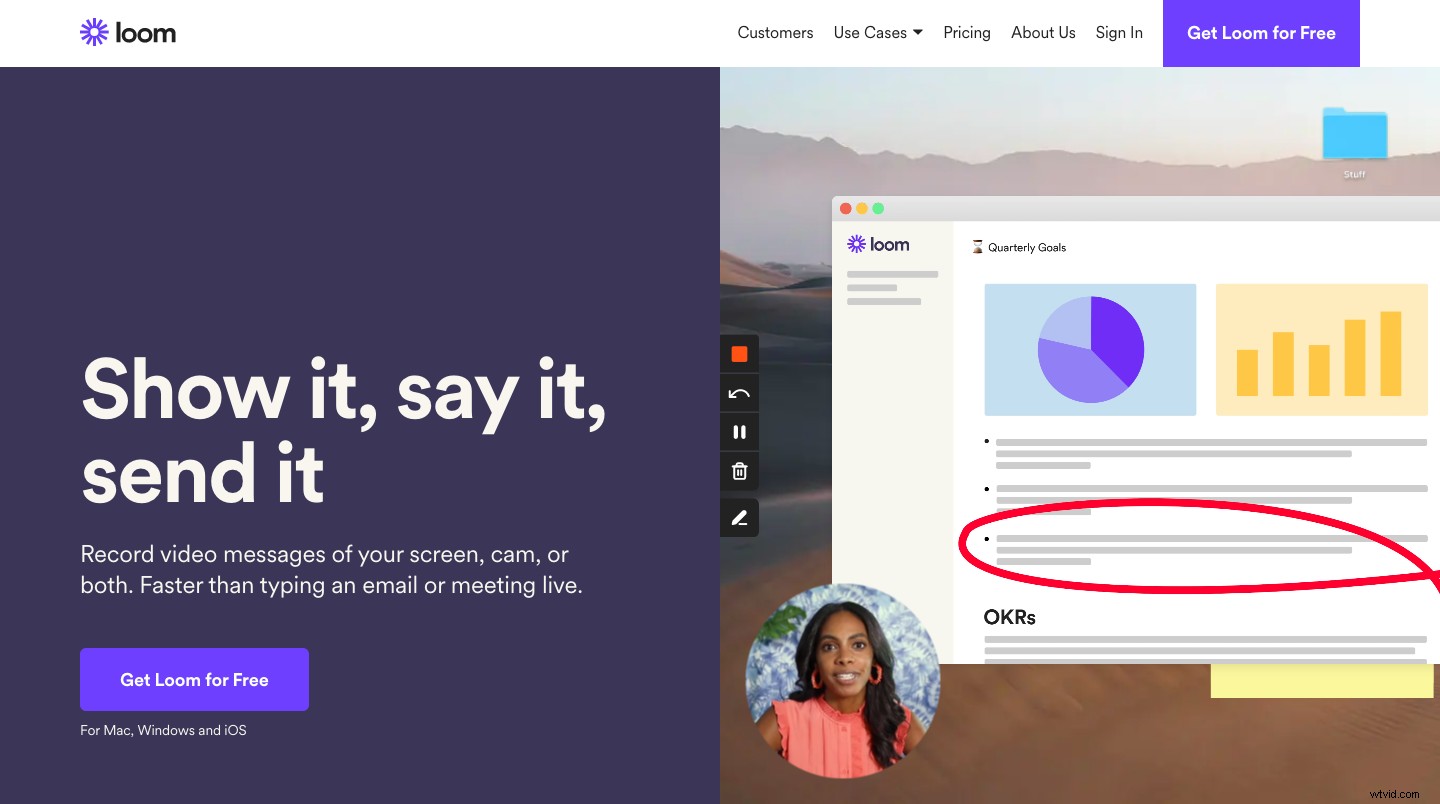
Loom est l'un des enregistreurs d'écran les plus populaires sinon les plus populaires du marché. Les utilisateurs adorent utiliser le métier à tisser pour sa flexibilité et sa facilité d'utilisation. Loom prend actuellement en charge Mac, Windows, le plugin Chrome et Ios. Les multiples versions de l'application permettent aux utilisateurs d'avoir un seul compte tout en enregistrant des vidéos sur tous les appareils.
Tisser tout comme Vmaker n'ajoute pas de filigrane à l'enregistrement, même dans la version gratuite. Les utilisateurs peuvent enregistrer de l'audio, un microphone à partir de trois modes d'enregistrement différents et bien plus encore.
Cependant, le plan gratuit limite l'utilisateur à une durée de vidéo de seulement 5 minutes. Si vous devez enregistrer plus de cinq minutes, vous devrez mettre à niveau votre compte vers un forfait payant.
Caractéristiques
- Aucun filigrane
- Captures d'écran
- Micro et système audio
- Plusieurs options d'enregistrement
- Vidéos mises en ligne sur le cloud
- Partager des vidéos via le lien de partage
- Options de partage sur les réseaux sociaux
Versions disponibles : Plugin Chrome, application Mac, Windows, Ios.
Si la durée d'enregistrement est supérieure à cinq minutes est une exigence pour vous, alors Loom pourrait vous être utile.
Voici une comparaison entre Loom et Vmaker
Studio OBS
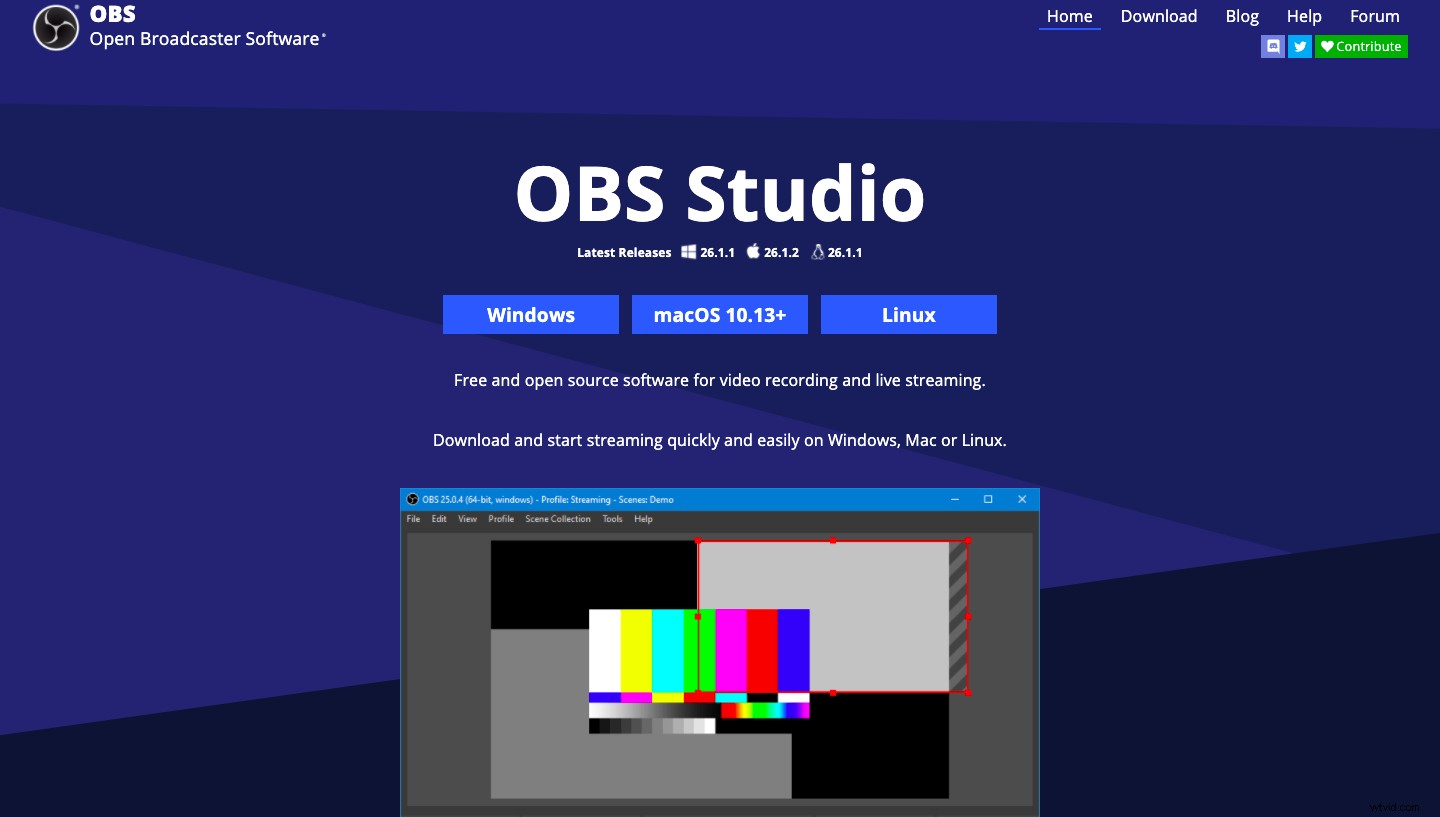
Le logiciel de diffusion ouvert est une solution open source d'enregistrement d'écran et de diffusion en direct qui est très populaire parmi les joueurs et les streamers. Youtube, Twitch et Facebook sont tous des sponsors premium d'OBS, ce qui en dit long sur sa popularité.
OBS est disponible sous Windows (PC), Mac et Linux et offre gratuitement des options d'enregistrement et de diffusion en direct illimitées. Les utilisateurs peuvent mélanger différents écrans et sources audio, enregistrer des vidéos sans aucun filigrane. OBS est également livré avec un éditeur assez complet qui vous permet d'éditer facilement tous vos enregistrements.
Bien qu'OBS soit un logiciel open-source et entièrement gratuit. C'est très complexe et demande beaucoup de temps pour s'habituer au réglage et aux commandes. Il y a une énorme courbe d'apprentissage et il pourrait être écrasant pour les nouveaux utilisateurs d'utiliser OBS.
Caractéristiques
- Aucun filigrane
- Durée d'enregistrement illimitée
- Micro et système audio
- Plusieurs options d'enregistrement
- Vidéos mises en ligne sur le cloud
- Partager la vidéo via le lien
- Options de partage sur les réseaux sociaux
Versions disponibles : Mac, Windows (PC), Linux
Si vous êtes un joueur ou un streamer, OBS est définitivement la solution idéale. Cependant, si vous cherchez à enregistrer des vidéos sans filigrane pour une utilisation régulière, il existe de nombreuses alternatives qui vous permettent d'enregistrer facilement des vidéos.
Barre de jeu pour Windows 10
Tout comme Quick Time Player pour Mac. Windows (PC) dispose d'une fonction d'enregistrement d'écran intégrée appelée Gamebar qui permet aux utilisateurs d'enregistrer gratuitement des vidéos sans aucun filigrane. Bien que son nom suggère une barre de jeu, il peut être utilisé pour enregistrer n'importe quoi sur l'écran Windows.
Les utilisateurs de Windows n'ont rien à télécharger séparément pour enregistrer des vidéos car la barre de jeu est préinstallée. Mais la barre de jeu est livrée avec certaines limitations, elle n'est disponible qu'avec Windows OS 10 et supérieur. De plus, les utilisateurs ne pourront pas enregistrer tout l'écran car l'enregistreur se concentre sur une seule application. Il existe également une limite d'enregistrement d'écran de quatre heures avec la barre de jeu, mais cette limite est assez élevée et peu de choses enregistreront au-delà de quatre heures.
Encore une fois, la barre de jeu peut être utilisée si vous envisagez une utilisation légère, mais si vous envisagez un enregistreur d'écran pour une utilisation régulière, vous devez examiner certaines des alternatives répertoriées ci-dessus dans cette liste.
Enregistrement d'écran
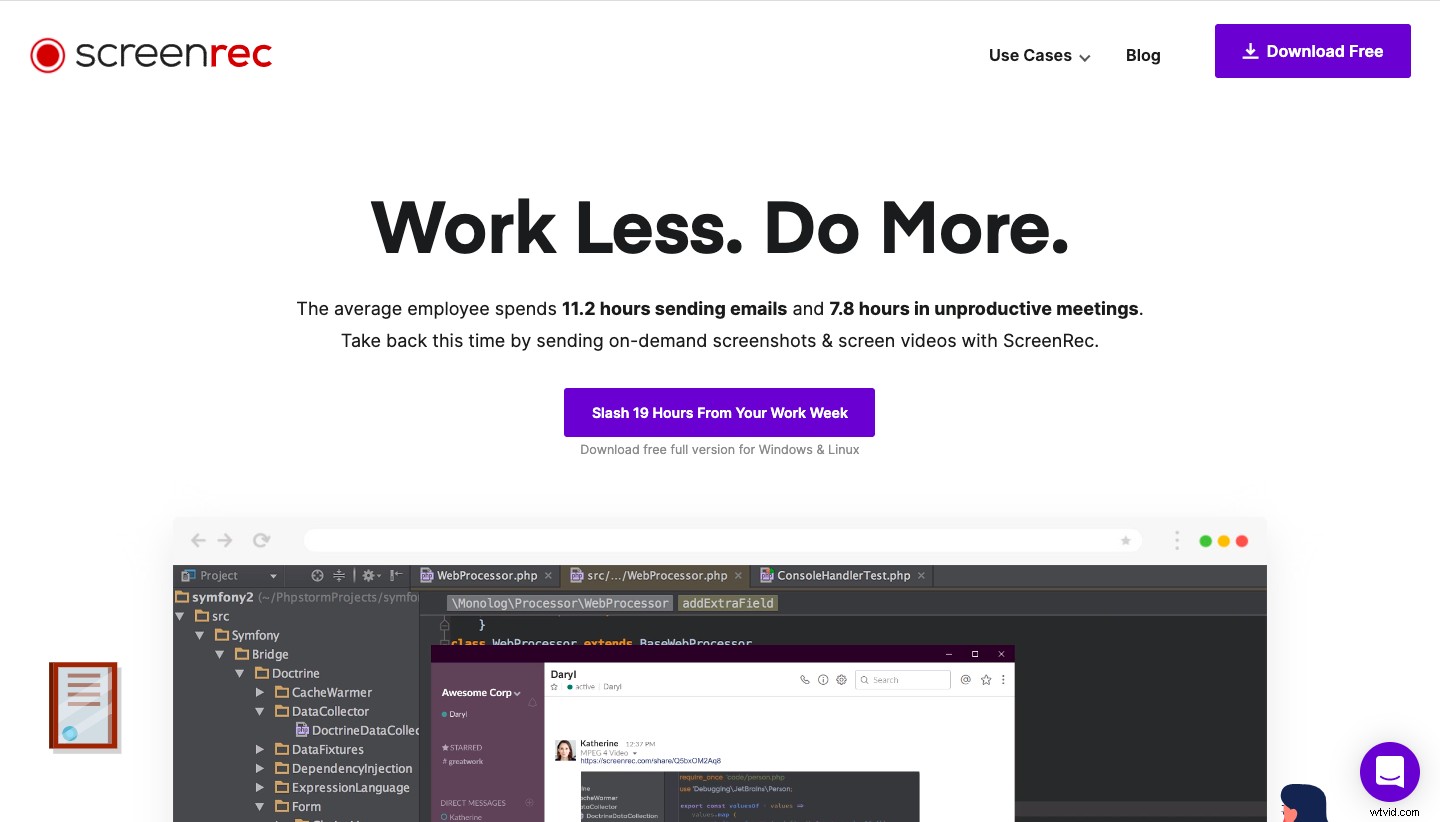
Screen Rec est un autre enregistreur d'écran qui permet d'enregistrer des vidéos d'écran sans filigrane. Il prend en charge les systèmes d'exploitation Windows (PC) et Linux. Le système d'exploitation Linux est l'un de ses USP car il n'y a pas beaucoup d'enregistreurs d'écran sur le marché. Pour le moment, ScreenRec n'est pas disponible pour Mac et il n'y a pas non plus de version de plugin chrome. Il n'y a pas de limite d'enregistrement, les utilisateurs peuvent enregistrer aussi longtemps qu'ils le souhaitent sans limite ni filigrane. Les vidéos sont également disponibles en téléchargement dans la version MP4.
Les vidéos sont disponibles sur le cloud instantanément et peuvent être partagées avec n'importe qui presque instantanément. Cependant, le problème en ce qui concerne l'accès au cloud est qu'il y a une limite d'espace de seulement 2 Go dans le plan gratuit. Vous devrez soit supprimer des vidéos, soit mettre à niveau votre compte pour continuer à enregistrer des vidéos et les télécharger sur le cloud.
Caractéristiques :
- Enregistrement illimité sans filigrane
- Aucune limite d'enregistrement
- Stockage cloud de 2 Go
- Capture d'écran en un clic
Versions disponibles : Windows (PC) et Linux
Si vous cherchez à enregistrer gratuitement de petites vidéos sans filigrane, alors ScreenRec pourrait être une solution idéale. Vous devrez peut-être toutefois passer à un forfait payant. Vous devrez également garder à l'esprit qu'il n'est pas disponible sur Mac ou en tant que plug-in Chrome.
TinyTake
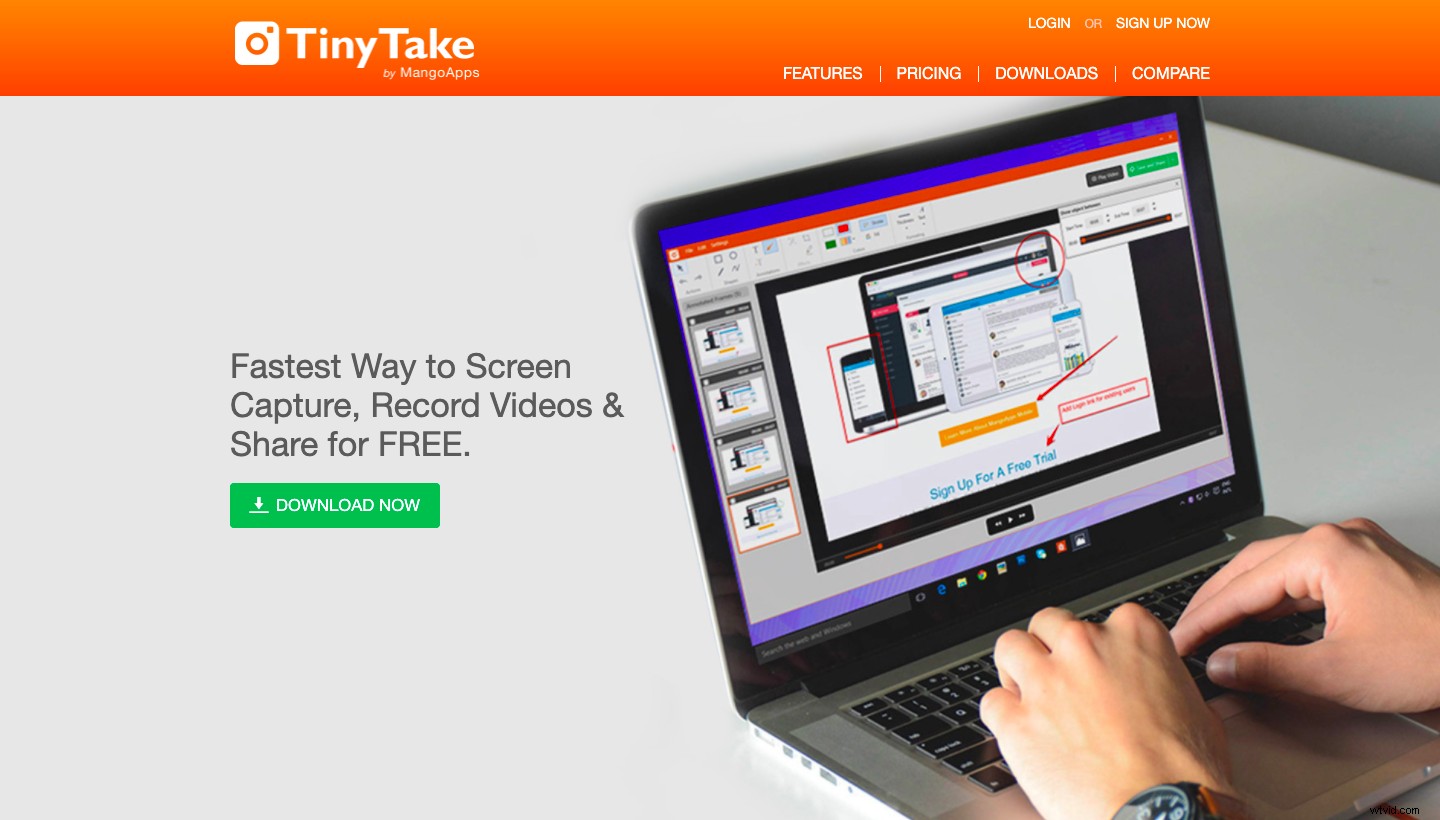
Tiny Take est un logiciel d'enregistrement d'écran de Mango Apps. Tinytake a des versions gratuites et payantes. Une petite prise peut être utilisée pour enregistrer des vidéos jusqu'à une précision de 1080P sur Mac et Windows (PC). L'enregistreur d'écran TinyTake est connu pour sa fonction d'annotation d'écran qui permet aux utilisateurs d'ajouter de la créativité à leur enregistrement d'écran.
Venir à la partie la plus importante où TinyTake se comporte mal. Il y a une limite d'enregistrement maximale de seulement cinq minutes, tout comme Loom, ce qui est un énorme inconvénient si vous cherchez à enregistrer plus de cinq minutes. Il n'y a également que 2 Go de stockage dans le cloud, ce qui est très inférieur et ne peut stocker que quelques vidéos.
Caractéristiques
- Stockage dans le cloud
- Mise en ligne directe sur Youtube
- Annotation d'écran
- Enregistrement haute résolution
Versions disponibles : Windows, Mac
Screencastifier
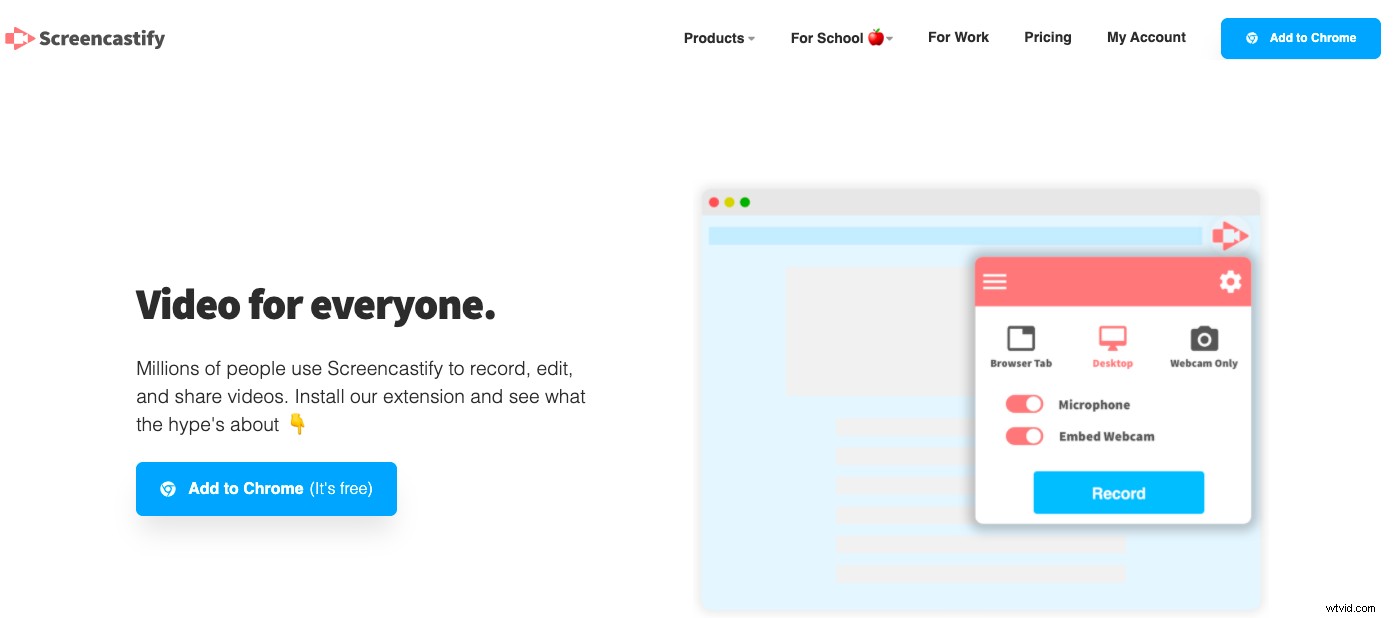
Screencastify est un logiciel de screencasting/d'enregistrement d'écran populaire parmi les enseignants et les étudiants. Il possède des fonctionnalités spécifiques aux éducateurs, notamment Google Classroom et Drives Integration. L'outil est facilement disponible en tant que plug-in Chrome, de sorte que les utilisateurs n'ont pas vraiment besoin de télécharger une application native pour l'enregistrement et peuvent enregistrer sur n'importe quel appareil de leur choix. Les vidéos sont immédiatement ajoutées à Google Drive sans aucun filigrane.
Comme Loom et Tinytake, Screencastify déçoit également les utilisateurs avec une limite d'enregistrement de cinq minutes et n'a pas non plus de fonctionnalités d'édition dans le plan gratuit, ce qui en fait une option pas si géniale à considérer.
Caractéristiques :
- Enregistrement sans filigrane
- Intégration directe de google drive
- Découper des vidéos
- Intégration YouTube
Version disponible : Plug-in Chrome uniquement
Voici une comparaison entre Vmaker et Screencastify
Enregistreur d'écran Apowersoft

Apowersoft a deux enregistreurs, l'un est une application native qui est livrée avec une version pro et a des filigranes et une limite d'enregistrement. Nous allons examiner l'autre offre d'enregistreur d'écran d'Apowersoft qui est un enregistreur d'écran en ligne gratuit.
Il est très polyvalent et est également disponible sur les mobiles iOS et Android. L'enregistreur est disponible pour enregistrer n'importe quoi en ligne après avoir téléchargé le plugin depuis leur site Web. Vous pouvez soit enregistrer l'enregistrement localement, soit le télécharger sur le stockage cloud auquel vous devez vous inscrire.
Les enregistrements sont disponibles dans divers formats de sortie, notamment MP4, GIF, AVI, etc. L'enregistreur est entièrement gratuit et ne contient aucun filigrane ni aucune limite d'enregistrement dans le plan gratuit.
Le seul inconvénient de l'enregistreur est qu'il est entièrement en ligne et, pour une raison quelconque, n'est pas répertorié sur le Chrome Store. Vous devez télécharger un petit fichier avant de procéder à l'enregistrement en ligne. Pour cette raison, nous avons classé l'enregistreur d'écran gratuit d'Apowersoft plus bas.
Screencastomatic
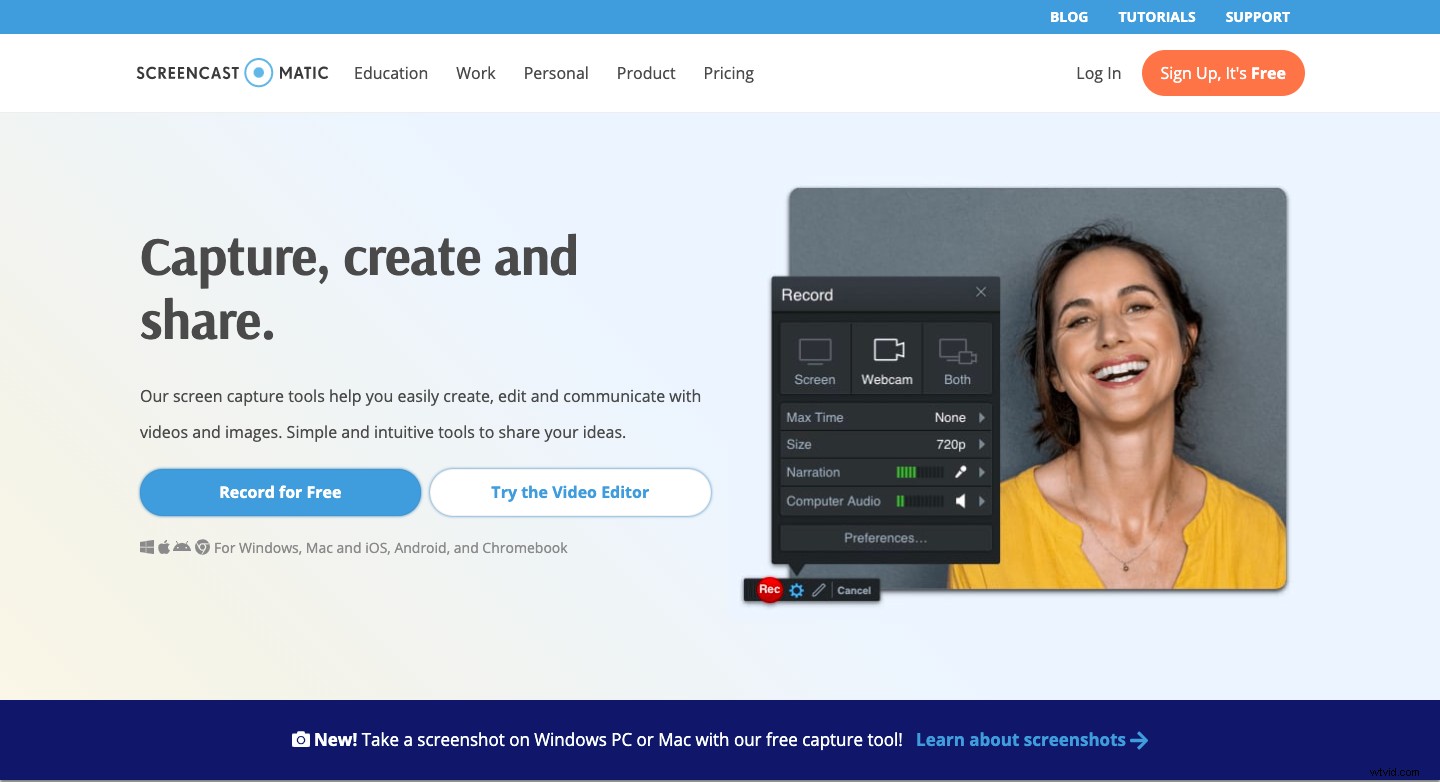
Screencastomatic est un autre enregistreur d'écran qui est sur le marché depuis un certain temps et qui est un nom connu dans le domaine de l'enregistrement d'écran. Il s'agit d'un autre enregistreur d'écran en ligne qui permet un enregistrement d'écran sans filigrane. Les utilisateurs doivent installer le programme d'installation une fois pour commencer à enregistrer des vidéos. Screncastomatic est disponible pour Windows (PC), Mac, Ios et Chromebook, ce qui le rend très polyvalent.
Il y a une limite d'enregistrement de 15 minutes et le plan gratuit n'offre pas la possibilité de capturer l'audio du système, ce qui nous fait classer Screencastomatic plus bas. De plus, il n'y a pas d'éditeur intégré qui vous permette de modifier votre enregistrement d'écran dans la version gratuite.
Caractéristiques :
- Plusieurs modes d'enregistrement
- Pas d'enregistrement sans filigrane
- Partage et mise en ligne sur les réseaux sociaux
- Dossiers
- Intégrations vidéo
Versions disponibles : Mac, Windows (PC), iOS, Android, Chromebook.
Nous espérons que cette liste des meilleurs enregistreurs d'écran gratuits sans filigrane vous aura aidé à choisir celui qui vous convient le mieux en fonction de vos besoins. Faites-nous savoir tout autre enregistreur d'écran que nous avions manqué dans les commentaires ci-dessous et nous l'ajouterons à la liste.
Voici une comparaison détaillée entre Vmaker et Screencastomatic
Voici une liste de nos autres listicles que vous pourriez être intéressé à vérifier
10 meilleurs enregistreurs d'écran gratuits et payants à commander en 2021
Meilleurs enregistreurs d'écran pour Mac en 2021 - La liste ultime
Meilleur logiciel de screencast en 2021 (gratuit et payant) | Comparaison détaillée